Dünya’nın en çok kullanılan internet tarayıcılarından biri olan Google Chrome, bu işi bir tık daha kolaylaştırabiliyor. Bir siteye giriş yaptığınızda karşınıza ‘Şifre kaydedilsin mi?’ başlıklı bir kutucuğun çıktığını görmüşsünüzdür. Peki kaydedilen şifrelerinize nasıl göz atabileceğinizi biliyor muydunuz? Gelin anlatalım.
Google Chrome şifre yöneticisine nasıl kullanılır:
Google, şifre yöneticisine erişmenizi sağlayan kısayolu birçok kez değiştirdi. Bu kısayol şu anda Google Chrome’un üst menüsünde yer alan profil sekmesinde bulunuyor Şifre yöneticisine erişmek birkaç basit adımla mümkün:
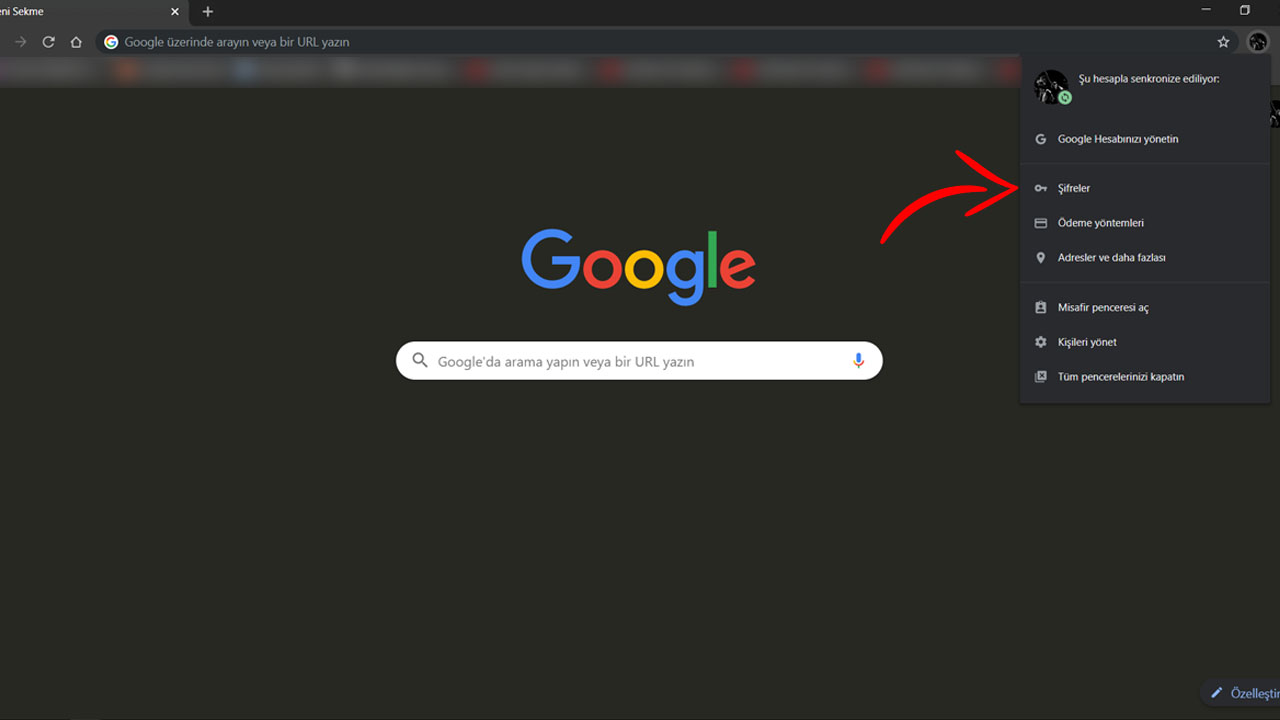
Sitelerin sağ kısmında yer alan göz ikonuna tıkladığınızda ise size kaydedilen şifre gözükecektir. Bu seçenek, bir hesabınızın şifresini hatırlayamadığınızda oldukça kullanışlı olacaktır. Ayrıca eğer karşınıza Windows Güvenliği penceresi açılırsa pencerede yer alan PIN kısmını da doldurmalısınız.
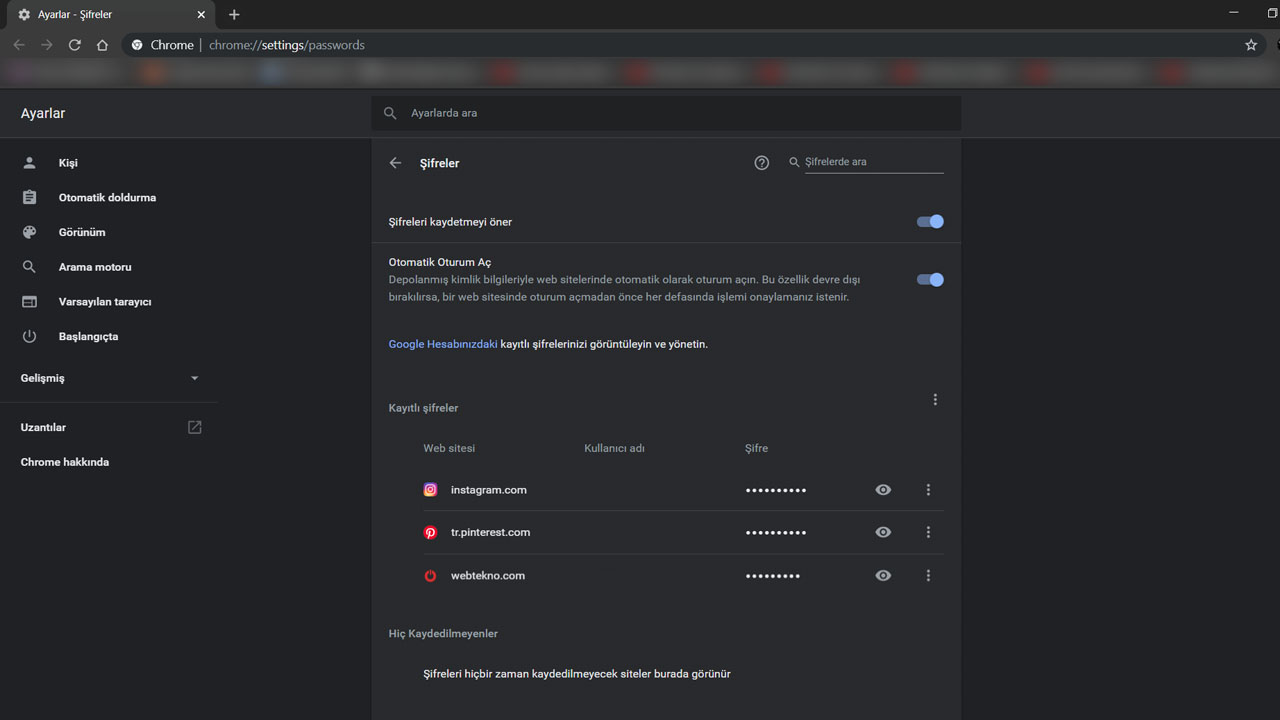
Bununla birlikte eğer kaydettiğiniz şifrenin Google Chrome’un kayıtlarından silinmesini istiyorsanız üç nokta simgesine tıklayın. Ardından açılan pencerede ‘Kaldır’ seçeneğini seçin. Şifreniz, Google Chrome’un kayıtlarından silinecektir.
Bu panelin altında yer alan kısımda daha önce şifrenizin kaydedilmesini istemediğiniz siteleri görebilirsiniz. Dilerseniz bu siteleri ‘X’ ikonuna tıklayarak kaldırabilir ve tekrar siteye giriş yaparak şifrenizi kaydedebilirsiniz.
Google Chrome şifre yöneticisine nasıl kullanılır:
Google, şifre yöneticisine erişmenizi sağlayan kısayolu birçok kez değiştirdi. Bu kısayol şu anda Google Chrome’un üst menüsünde yer alan profil sekmesinde bulunuyor Şifre yöneticisine erişmek birkaç basit adımla mümkün:
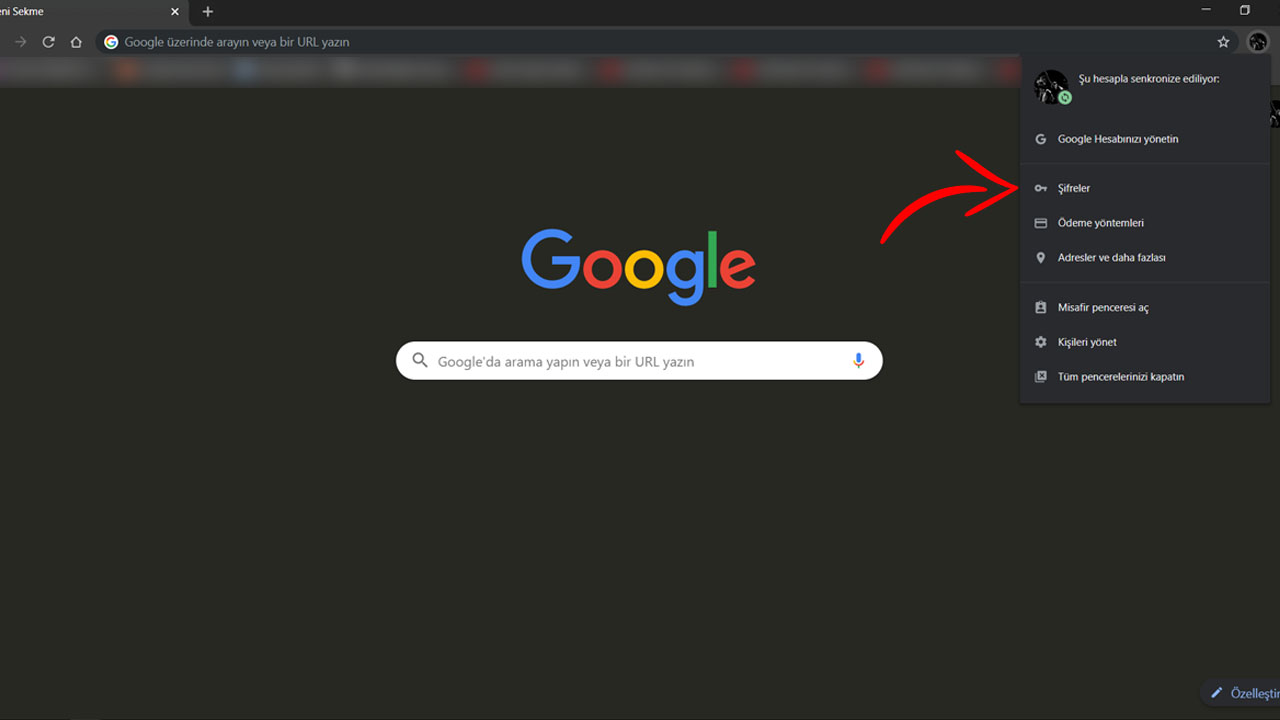
- Google Chrome hesap simgenize tıklayın.
- ‘Şifreler’ seçeneğini seçin.
Sitelerin sağ kısmında yer alan göz ikonuna tıkladığınızda ise size kaydedilen şifre gözükecektir. Bu seçenek, bir hesabınızın şifresini hatırlayamadığınızda oldukça kullanışlı olacaktır. Ayrıca eğer karşınıza Windows Güvenliği penceresi açılırsa pencerede yer alan PIN kısmını da doldurmalısınız.
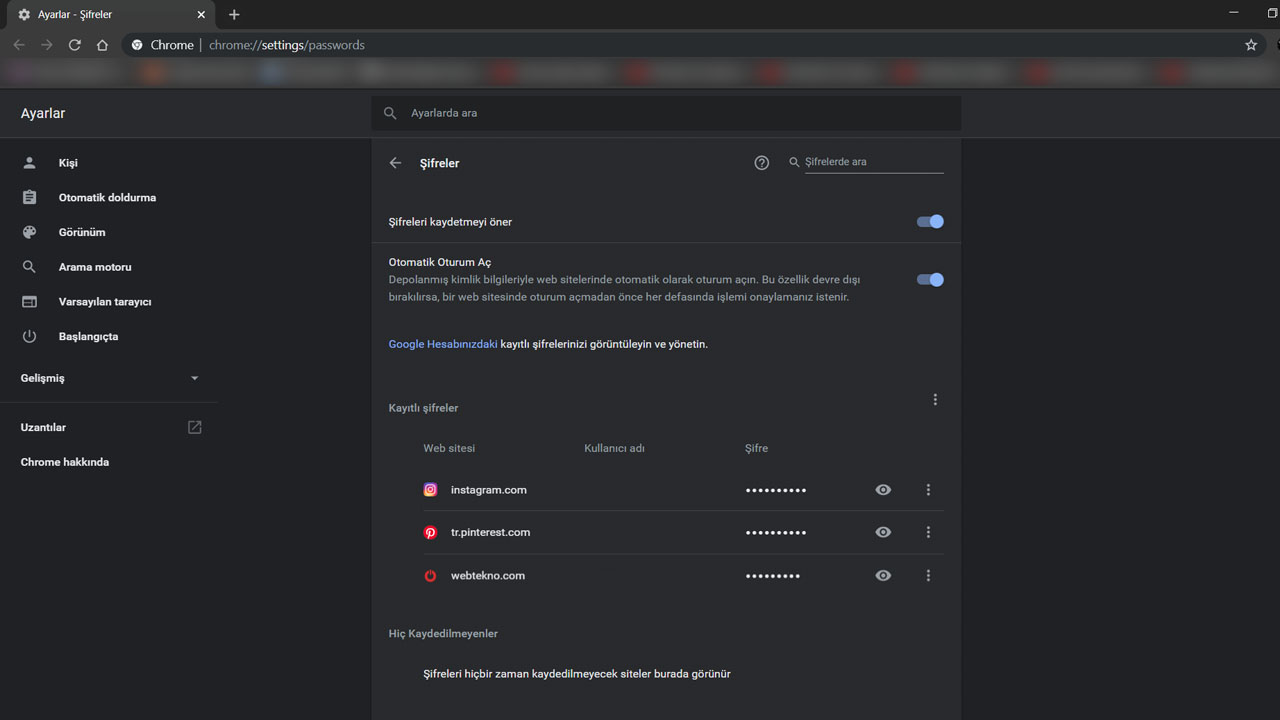
Bununla birlikte eğer kaydettiğiniz şifrenin Google Chrome’un kayıtlarından silinmesini istiyorsanız üç nokta simgesine tıklayın. Ardından açılan pencerede ‘Kaldır’ seçeneğini seçin. Şifreniz, Google Chrome’un kayıtlarından silinecektir.
Bu panelin altında yer alan kısımda daha önce şifrenizin kaydedilmesini istemediğiniz siteleri görebilirsiniz. Dilerseniz bu siteleri ‘X’ ikonuna tıklayarak kaldırabilir ve tekrar siteye giriş yaparak şifrenizi kaydedebilirsiniz.